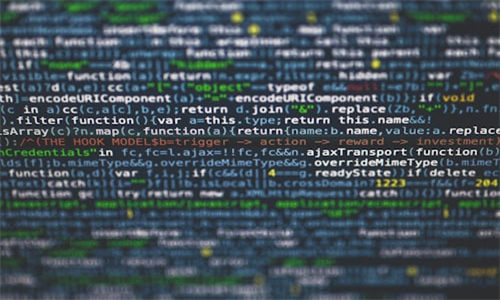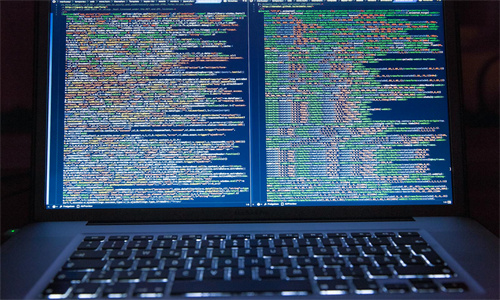Excel自动求乘积全攻略:公式应用与数据处理技巧
Excel作为数据处理的核心工具,自动求乘积功能是财务统计、库存计算、业绩分析等场景中的高频需求。不同于手动计算的繁琐与易错,通过内置公式与函数,用户可实现数据的批量乘积运算,大幅提升工作效率。本文将从基础公式操作、批量数据处理技巧、函数选择对比及错误排查四个维度,详解Excel自动求乘积的实用方法,帮助用户快速掌握从单单元格计算到多表格数据联动的高效技能,无论是日常办公还是复杂数据分析,都能游刃有余。
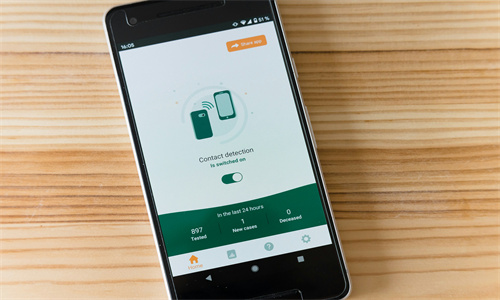
1. Excel中如何使用基础公式实现单区域自动求乘积?
在Excel中实现单区域数据的自动求乘积,最基础的方法是使用乘法公式()结合单元格引用。例如,若需计算A1至A5单元格区域数值的乘积,可在目标单元格(如B1)中输入公式“=A1A2A3A4A5”,按Enter键即可得到结果。此方法适用于数据量较少的场景,公式直观易懂。当数据范围较大时,手动输入单元格引用较为繁琐,可采用“冒号”表示连续区域,例如“=PRODUCT(A1:A5)”,其中PRODUCT函数为Excel内置的乘积函数,可支持单个或多个区域参数,自动计算区域内所有数值的乘积。若需动态扩展计算范围(如新增数据后自动更新),可将数据区域转换为“表格”(Ctrl+T),公式会自动引用新数据,无需手动调整。需注意,若区域内包含文本或空白单元格,乘法公式可能返回错误值,建议使用IFERROR函数包裹公式,如“=IFERROR(PRODUCT(A1:A5),0)”,确保结果稳定。
3. Excel自动求乘积时,PRODUCT函数与乘法符号()有何区别?
PRODUCT函数与乘法符号()均用于计算乘积,但在功能与适用场景上存在显著差异。从参数类型看,PRODUCT函数支持直接输入数值、单元格引用、区域引用及数组参数,例如“=PRODUCT(2,3,A1:A3)”,可混合处理不同类型数据;而乘法符号仅支持数值或单元格引用,无法直接处理区域数组(需结合数组公式使用)。从计算效率分析,当计算大量数据乘积时,PRODUCT函数的运算速度优于乘法符号,尤其适用于包含数千行数据的区域,因Excel对内置函数进行了底层优化。从错误处理角度,若区域内包含文本,乘法符号会返回VALUE!错误,而PRODUCT函数会自动忽略文本值(仅计算数值),例如“=PRODUCT(2,"A",3)”结果为6,而“=2"A"3”返回错误。PRODUCT函数支持最多255个参数,适合复杂的多区域乘积计算,而乘法符号受公式长度限制,参数过多时易导致公式冗长。综上,处理简单少量数据时可用乘法符号,复杂或大数据场景建议优先选择PRODUCT函数。
4. Excel自动求乘积结果出现错误值(如VALUE!、REF!)如何解决?
在使用Excel自动求乘积时,常见错误值包括VALUE!、REF!及NUM!,需根据错误类型针对性排查。VALUE!错误通常因区域内包含非数值文本(如“未录入”)或逻辑值(TRUE/FALSE)导致,解决方法有两种:一是使用VALUE函数将文本转换为数值,如“=PRODUCT(VALUE(A1:A5))”;二是结合IF函数判断数据类型,如“=PRODUCT(IF(ISTEXT(A1:A5),1,A1:A5))”,将文本替换为1后再计算。REF!错误多因公式引用的单元格被删除或移动,需检查公式中的单元格引用是否有效,可通过“公式审核”中的“追踪错误”功能定位问题单元格,或使用INDIRECT函数动态引用(如“=PRODUCT(INDIRECT("A1:A5"))”),避免引用失效。NUM!错误较少见,通常因计算结果超出Excel数值范围(如过大或过小的数值),此时可将单元格格式设置为“科学计数法”,或分步计算(如先计算部分乘积,再乘以剩余数值)。若公式中使用了循环引用,也会导致错误,需检查“公式”选项卡中的“计算选项”是否关闭了迭代计算。通过以上方法,可快速定位并解决乘积计算中的错误问题,确保数据准确性。